Aprenda a sincronizar áudio e vídeo corretamente no iMovie com as etapas fornecidas
Não é muito irritante assistir a um áudio e vídeo dessincronizados? Bem, isso acontece muito com a maioria de nós. Portanto, se você encontrar esse problema no seu Mac, é necessário corrigi-lo com a ajuda do iMovie. Além disso, você não precisa se preocupar porque não precisará de uma hora para aprender como sincronizar áudio e vídeo no iMovie. Como você precisará de apenas 4 minutos para se concentrar na leitura deste artigo e executá-lo em menos de 3 minutos. Portanto, se você está pronto para sincronizar o áudio e o vídeo, vamos prosseguir com a utilização do iMovie no iPhone e Mac.
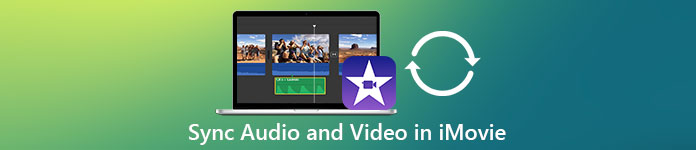
Parte 1. Como sincronizar áudio e vídeo no iMovie no iOS
Com o seu iPhone, você pode criar quase tudo como no Mac. Um ótimo exemplo é o iMovie, embora a interface do iMovie no iPhone não seja semelhante no Mac. No entanto, você ainda pode obter a sincronização de áudio e vídeo, mesmo sem um Mac. Então, se você quiser saber como sincronizar áudio e vídeo no iPhone no iMovie em seguida, siga as etapas fornecidas.
Passo 1. Pesquise o iMovie na App Store e baixe no seu iPhone. Depois de instalar a ferramenta, clique nela para abri-la.
Passo 2. Em seguida, clique no botão + para adicionar o vídeo e pressione Filme. Encontre o vídeo que deseja sincronizar e clique em Criar filme.
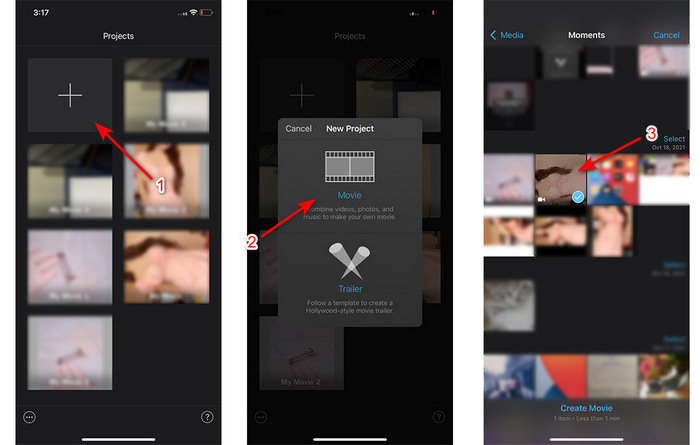
Em seguida, clique no sinal + para localizar o mesmo vídeo, mas agora adicionaremos apenas o áudio. Depois de localizar o vídeo, clique no botão três pontos e clique Somente Audio.
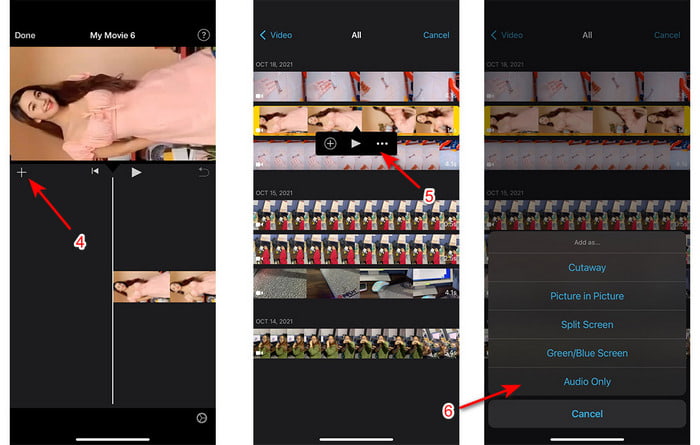
Etapa 3. Pressione o vídeo na linha do tempo e clique no botão Alto falante ícone e defina o áudio para zero. Em seguida, ajuste o arquivo de áudio para sincronizá-lo com o vídeo. Então clique Feito para salvar a edição que você fez.
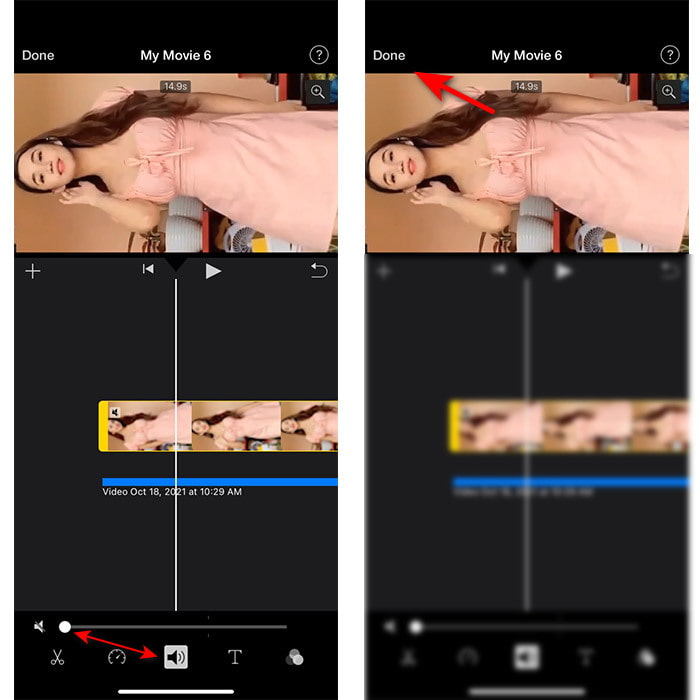
Parte 2. Como sincronizar áudio e vídeo no iMovie no Mac
Se você quiser experimentar todos os recursos de edição fornecidos pelo iMovie, use um Mac. Este software é muito elegante e funciona bem no Mac. Portanto, se você deseja sincronizar áudio e vídeo, pode fazê-lo facilmente aqui. No entanto, é um pouco mais difícil de usar no Mac do que no iPhone. Então agora, se você quiser saber como sincronizar áudio com vídeo no iMovie Mac, em seguida, copie as 3 etapas fáceis abaixo.
Passo 1. Localize o iMovie no Finder e inicie-o. Depois que a ferramenta já for iniciada, clique no botão Arquivo então vá para o Importar mídia. Selecione o arquivo na pasta e clique em Importar Selecionado.
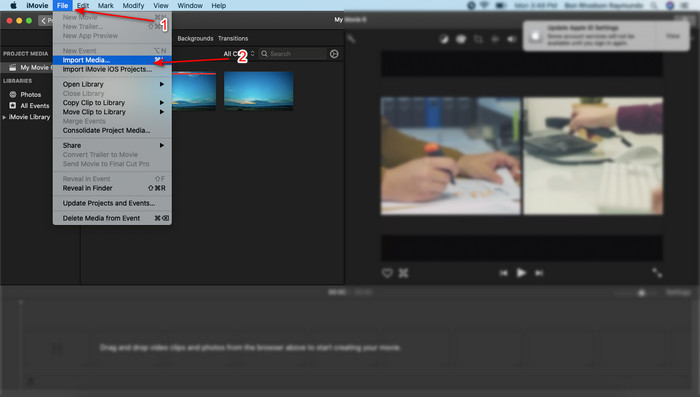
Passo 2. Arraste o arquivo no Linha do tempo no vídeo primeiro e depois faça a mesma coisa no áudio também.
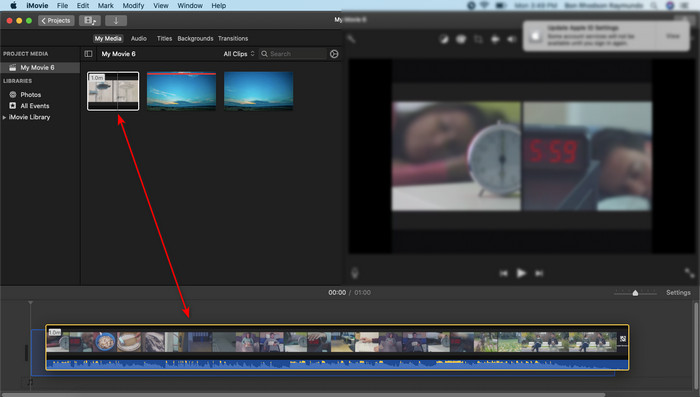
Clique no arquivo de vídeo e clique no Alto falante botão e remova o áudio do vídeo.
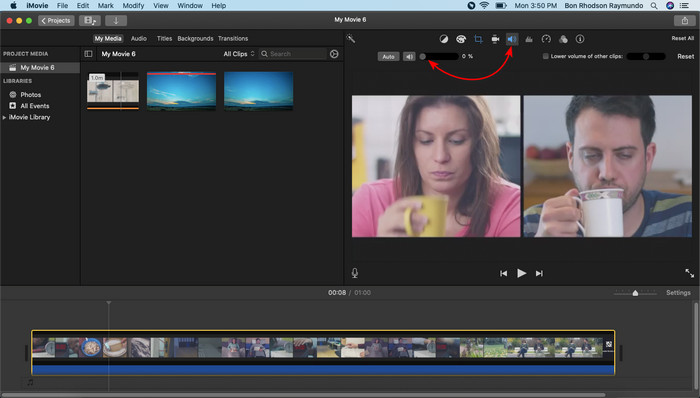
Adicione o mesmo arquivo, mas agora ao áudio, em seguida, ajuste o áudio para sincronizá-lo com o vídeo.
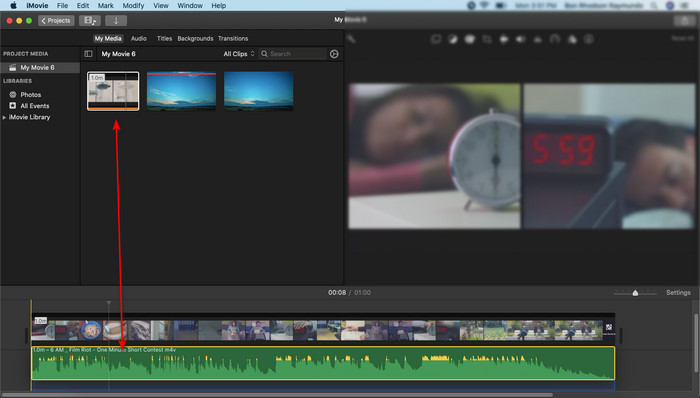
Etapa 3. Para salvar o vídeo na unidade, clique no compartilhado botão e clique Exportar arquivo.
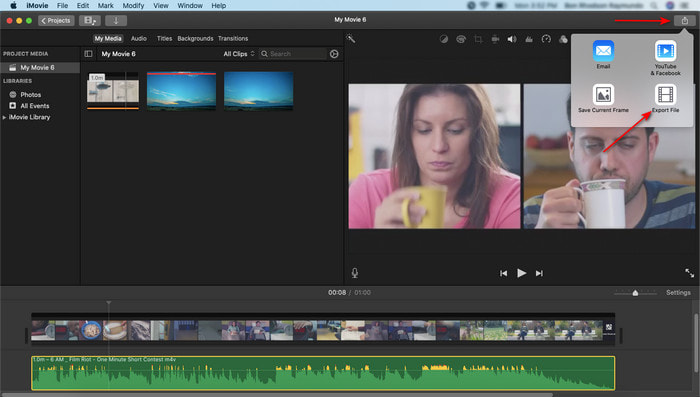
Parte 3. Como sincronizar áudio e vídeo usando o Windows Phenomenal Editor
Se você não tem um Mac ou iPhone, ainda pode sincronizar seu áudio e vídeo de forma eficaz e muito mais fácil com o Video Converter Ultimate. Este software fenomenal é o melhor em comparação com o iMovie e também está disponível em todas as plataformas, mas não em telefones celulares. Além disso, se você é um iniciante ou um profissional, ainda pode fazer seu vídeo incrível para deixar o espectador maravilhado. Portanto, se você quiser aprender como sincronizar áudio e vídeo em um iMovie Como alternativa, siga as etapas abrangentes fornecidas apenas para você pelo redator e vamos prosseguir.
Passos sobre como sincronizar áudio e vídeo no Windows com o Video Converter Ultimate:
Passo 1. Antes de poder usar a ferramenta, você precisará fazer o download primeiro. Em seguida, instale-o e clique em Concluir para prosseguir.
Download grátisPara Windows 7 ou posteriorDownload seguro
Download grátisPara MacOS 10.7 ou posteriorDownload seguro
Passo 2. Após o processo de instalação, é hora de iniciar a ferramenta. Então vá para o Caixa de ferramentas e acertar o Sincronização de Áudio.
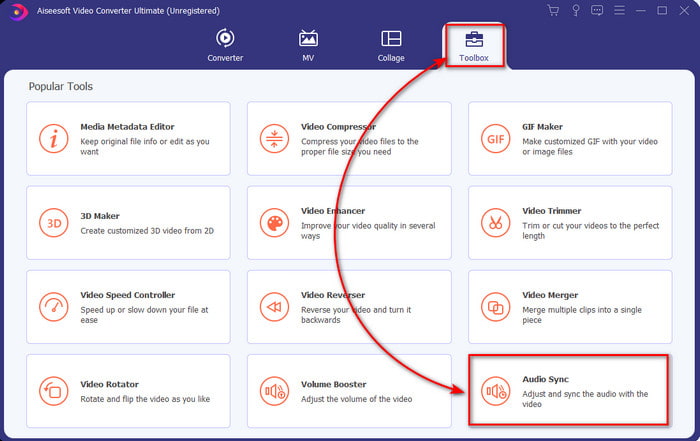
Etapa 3. Para adicionar o áudio não sincronizado, clique no botão +, selecione o arquivo na pasta e clique em Abrir.
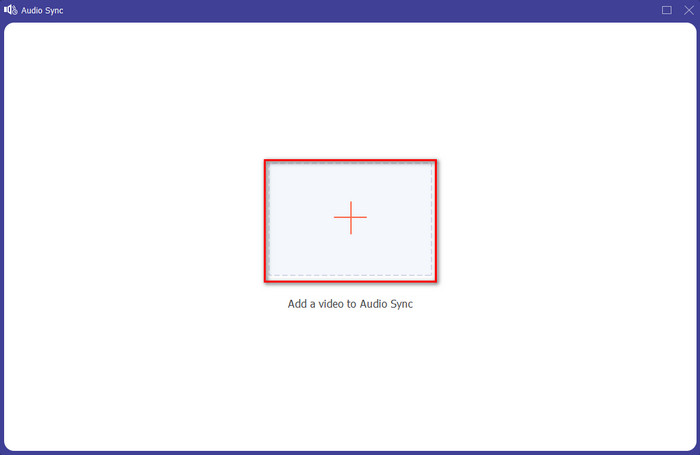
Passo 4. Modifique o controle deslizante do atraso para corresponder ao vídeo. Se você terminar de ajustar o áudio do vídeo, clique no botão Exportar botão para iniciar o processo.
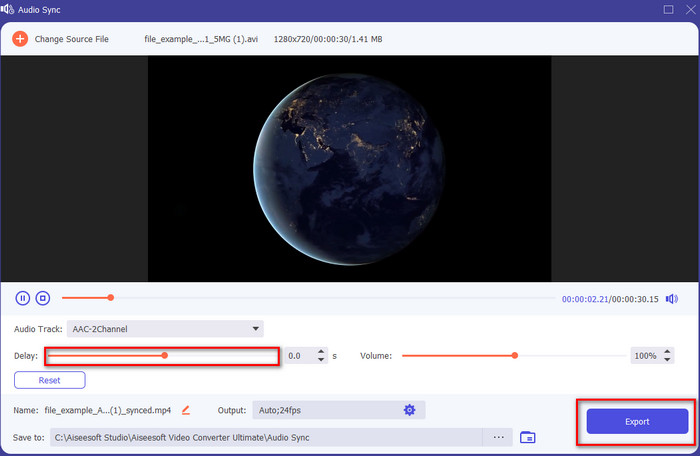
Etapa 5. Depois de fazer isso, uma pasta será exibida em sua tela com o arquivo sincronizado. Clique no arquivo para curtir o áudio e o vídeo sincronizados.
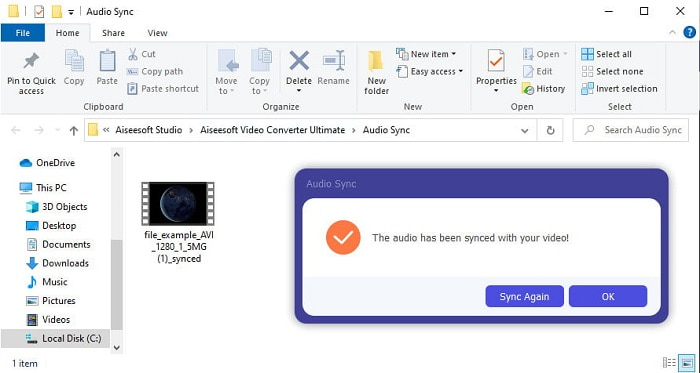
Parte 4. Perguntas frequentes sobre sincronização de áudio e vídeo no iMovie
Posso usar o iMovie no Windows?
Infelizmente, você não pode baixar o iMovie no Windows. Mas você pode encontrar outra alternativa que pode usar com o mesmo desempenho do iMovie ou ainda melhor como estes 5 editores de vídeo semelhantes no iMovie.
Por que o AVI não é compatível com o iMovie?
AVI não é compatível com o iMovie devido à estrutura confusa do formato. Portanto, a melhor maneira de editar o arquivo de vídeo AVI é convertê-lo em um arquivo MOV. Se você não tem ideia de como converter AVI para MOV em seguida, tente ler este artigo para ter uma ideia.
O arquivo exportado no iMovie tem uma marca d'água?
Cada projeto que você exporta no iMovie não tem uma marca d'água até hoje. Embora a ferramenta seja gratuita em dispositivos Apple, as marcas d'água não são incluídas na saída final. No entanto, você pode adicionar sua própria marca d'água lá, se desejar.
Posso usar o iMovie para gravar um vídeo com a câmera ligada?
Na verdade, você também pode fazer a gravação de tela facilmente com o iMovie. Então, se você quiser ter uma ideia, clique aqui ligação para prosseguir.
Conclusão
E agora está claro para nós que você consegue usar seu iPhone ou Mac apenas para sincronizar seu vídeo e áudio com a ajuda do iMovie. Embora a interface da ferramenta e algumas funções não estejam disponíveis no iPhone, você pode gerenciá-la facilmente sem ter um conhecimento especializado. No entanto, se você quiser fazer da maneira mais fácil, use o Video Converter Ultimate. Em vez de fazer o ajuste complicado, você pode facilmente superá-lo com alguns cliques com este software. Portanto, agora, este é o seu dia de sorte, porque se você seguir as etapas sobre como sincronizar o áudio e o vídeo no conversor ultimate, então garantimos o sucesso.



 Video Converter Ultimate
Video Converter Ultimate Gravador de ecrã
Gravador de ecrã


